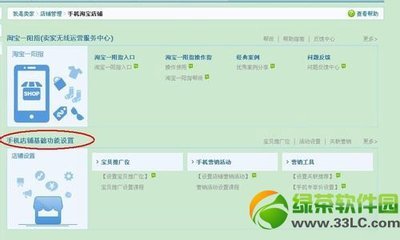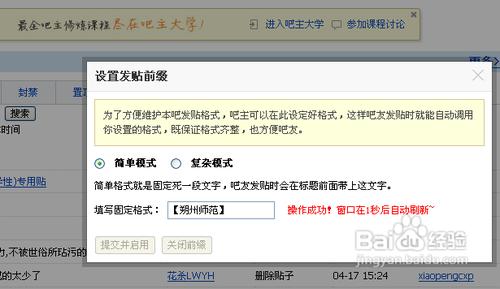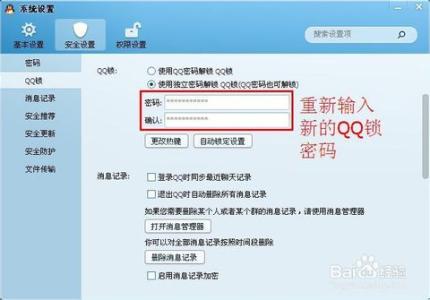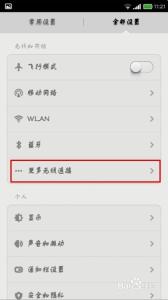一般来说,机械CAD绘图用的标注样式,在不同的公司有不同的模板,那么大家知道cad如何标注吗?下面是小编整理的cad如何标注的方法,希望能给大家解答。
cad标注的方法:标注样式在图纸设计过程中相当常用,所以我们应该把它的工具栏固定在适合的位置,以随时设置或更改不同的样式。
要显示或隐藏绘图范围周围的工具栏,可以右键单击工具栏,在弹出菜单中把需要显示的工具栏打上勾即可。
如下图我列出了机械设计中最常用到的工具栏,标准、特性、图层、绘图、修改、标注。
新建CAD文件,在弹出对话框中,选择样板文件为acadiso.dwt。
建立如下的层,设置好线型、颜色及线宽等
再另存为"模板.dwg",以后新建CAD图都以此图为模板即可。(也可存为dwt样板文件)
单击文字样式图标(如下图红圈处),在弹出对话框中,首先去掉“使用大字体”前的勾,再选择仿宋体或宋体。(也可以选择其它字体,但要保证无论是中英文及数字的显示都要美观大方为好,另外,为保证不同机器下的兼容性,建议使用系统自带字体)
其余不用更改,点应用/关闭即可。
点击标注样式图标(如下图红圈处),在弹出对话框中,点击新建
在弹出的创建新标注样式对话框中,把新样式名改为“1”
说明:因为不同比例的图纸,用的标注大小不同,所以设基础为1,方便以后根据倍数来放大或缩小样式,切换样式也比较直观。
改名后点“继续”按钮。

在“直线”选项卡中,按照如下图红框圈起部分更改。
符号和箭头不用改,文字颜色改为“洋红”,主单位中的“逗点”改为“句点”,其余不用更改,点“确定”按钮退出,关闭样式管理器,回到绘图区后,按Ctrl+S保存一下文件。
 爱华网
爱华网